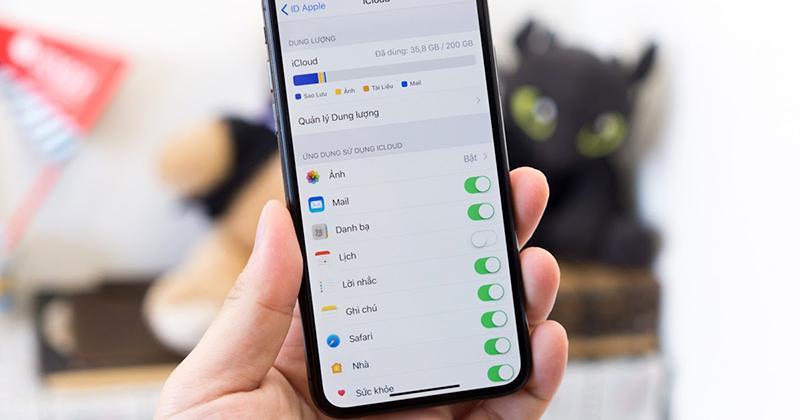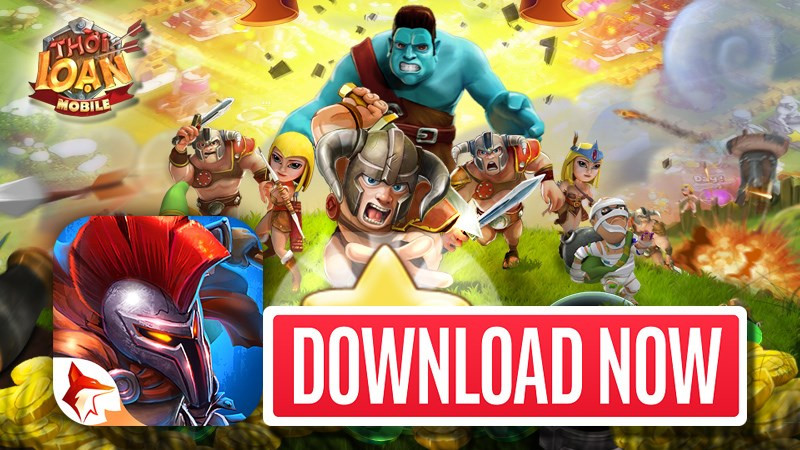Hướng Dẫn Chi Tiết Về Thùng Rác Facebook: Tìm Ở Đâu Và Cách Truy Cập
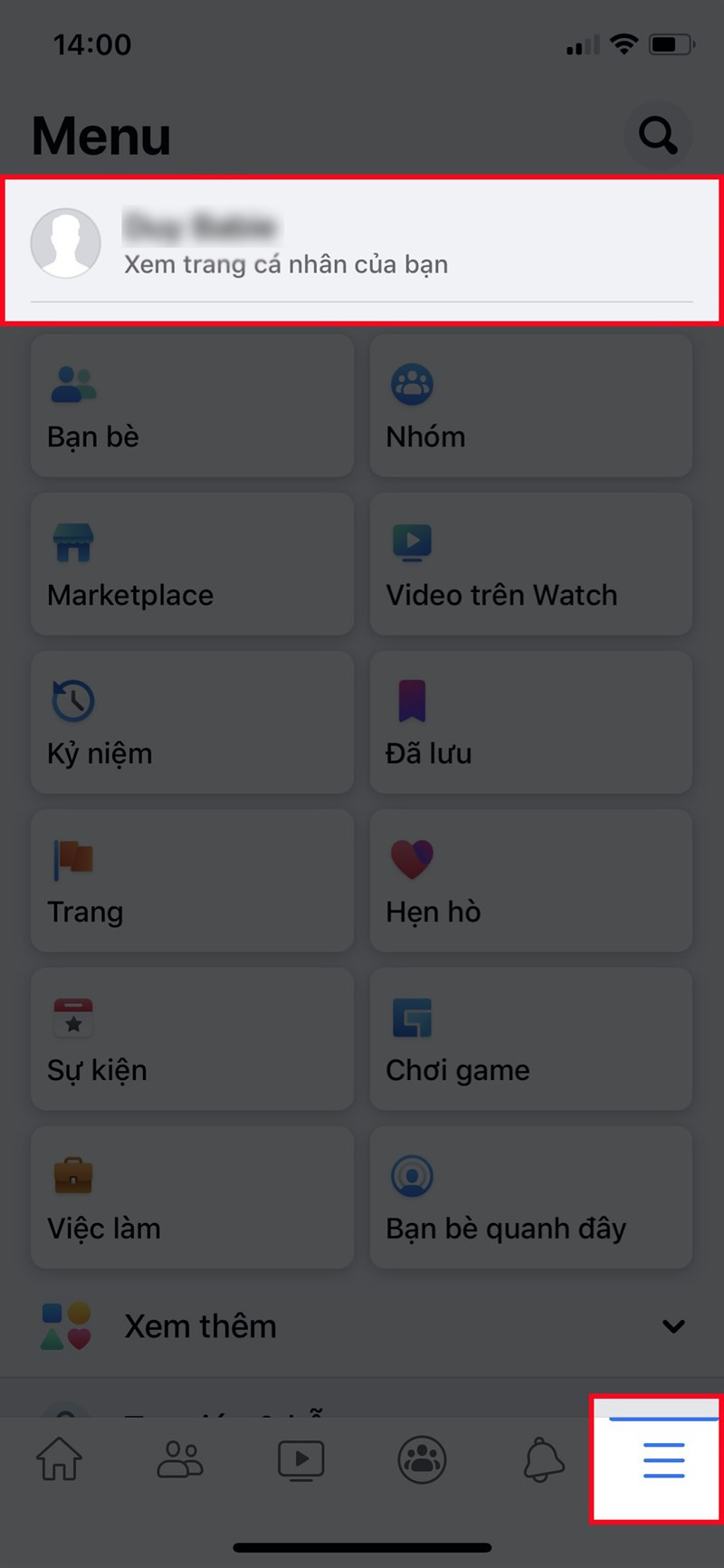
Bạn đã bao giờ lỡ tay xóa nhầm một bài viết, hình ảnh hay video quan trọng trên Facebook và muốn khôi phục lại chưa? Đừng lo lắng, tính năng Thùng rác của Facebook sẽ giúp bạn. Bài viết này trên cuasogame.net sẽ hướng dẫn bạn cách tìm và truy cập vào thùng rác Facebook trên cả điện thoại và máy tính một cách chi tiết và dễ hiểu.
Thùng Rác Facebook: Nơi Lưu Trữ Những Kỷ Niệm Bị Xóa
Bạn có biết thùng rác Facebook nằm ở đâu không? Nó ẩn mình trong mục “Nhật ký hoạt động”. Tất cả những bài viết, hình ảnh, video bạn xóa trên Facebook sẽ được chuyển vào đây. Tuy nhiên, hãy nhớ rằng chúng chỉ được lưu giữ trong 30 ngày. Sau thời gian này, mọi thứ sẽ bị xóa vĩnh viễn. Vì vậy, nếu bạn cần khôi phục bất kỳ nội dung nào, hãy hành động nhanh chóng.
4 Cách Truy Cập Thùng Rác Facebook Trên Điện Thoại Và Máy Tính
Dưới đây là 4 cách đơn giản để truy cập thùng rác Facebook trên cả điện thoại và máy tính:
1. Truy Cập Thùng Rác Facebook Trên Điện Thoại Qua Nhật Ký Hoạt Động
- Mở ứng dụng Facebook.
- Nhấn vào biểu tượng 3 dấu gạch (Android ở góc trên bên phải, iOS ở góc dưới bên phải).
- Chọn trang cá nhân của bạn.
- Nhấn vào biểu tượng 3 dấu chấm bên cạnh “Chỉnh sửa trang cá nhân”.
- Chọn “Nhật ký hoạt động”.
- Chọn “Thùng rác”.
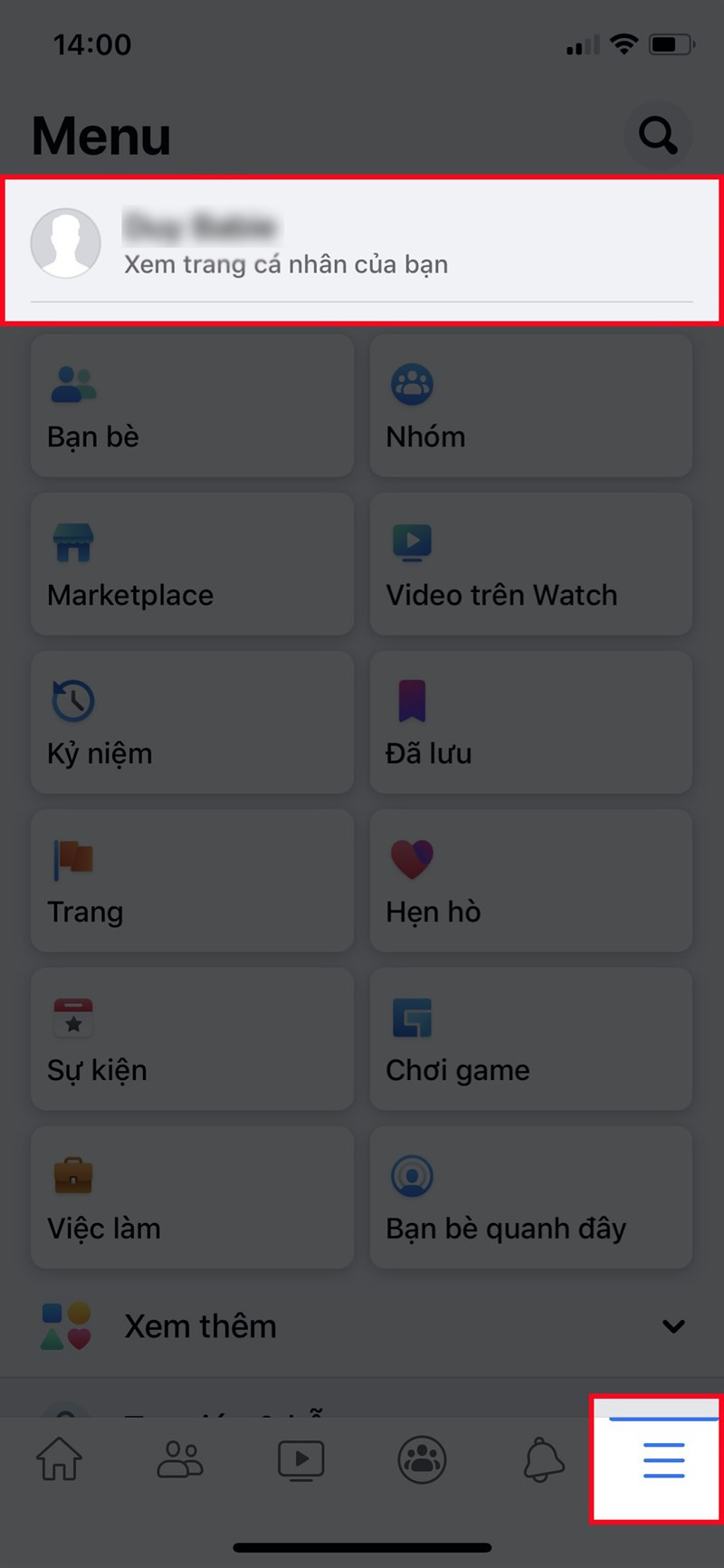 Mở ứng dụng Facebook, nhấn vào biểu tượng 3 dấu gạch > Nhấn vào trang cá nhân của bạn
Mở ứng dụng Facebook, nhấn vào biểu tượng 3 dấu gạch > Nhấn vào trang cá nhân của bạn
Tại đây, bạn có thể khôi phục, lưu trữ hoặc xóa vĩnh viễn các mục bằng cách chọn mục cần thao tác và nhấn vào biểu tượng tương ứng.
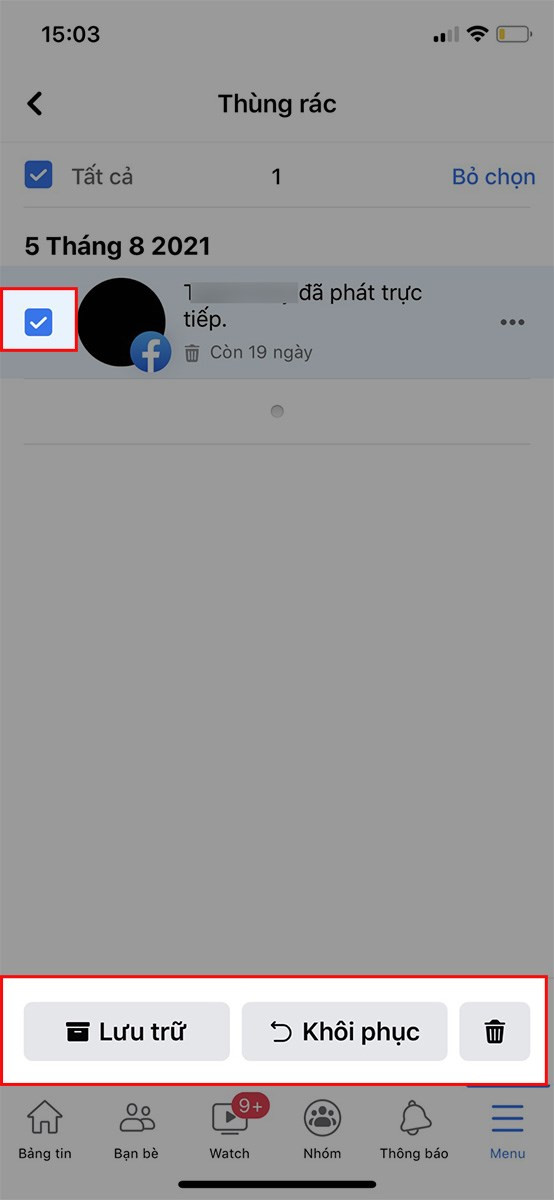 Nhấn dấu tích vào ô vuông tại mục tương ứng
Nhấn dấu tích vào ô vuông tại mục tương ứng
2. Xóa Nội Dung Trực Tiếp Trên Điện Thoại Và Chuyển Vào Thùng Rác
- Mở ứng dụng Facebook và truy cập trang cá nhân.
- Chọn bài viết, hình ảnh hoặc video bạn muốn xóa.
- Nhấn vào biểu tượng 3 dấu chấm ở góc trên bên phải.
- Chọn “Chuyển vào thùng rác”.
- Xác nhận bằng cách chọn “Chuyển”.
- Bạn có thể truy cập thùng rác ngay bằng cách chọn “Đi đến Thùng rác”.
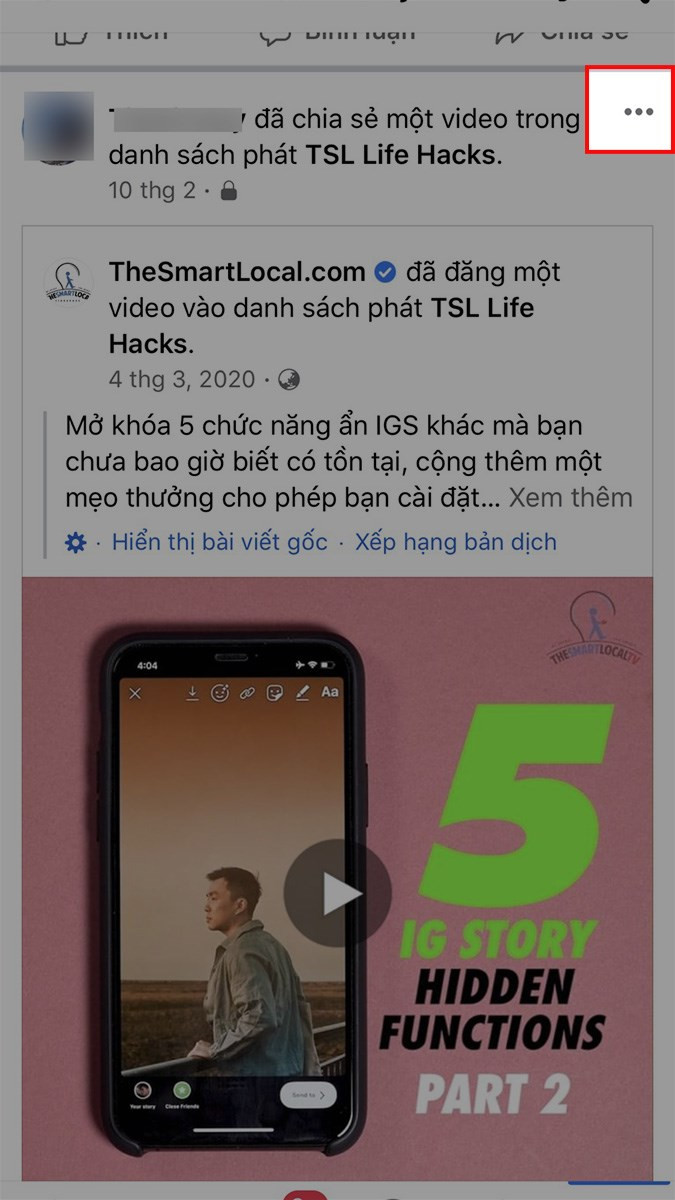 Chọn 1 nội dung mà bạn đã đăng hoặc chia sẻ > Nhấn vào biểu tượng 3 dấu chấm
Chọn 1 nội dung mà bạn đã đăng hoặc chia sẻ > Nhấn vào biểu tượng 3 dấu chấm
3. Truy Cập Thùng Rác Facebook Trên Máy Tính Qua Nhật Ký Hoạt Động
- Mở Facebook trên máy tính.
- Nhấn vào ảnh đại diện của bạn ở góc trên bên phải.
- Nhấn vào biểu tượng 3 dấu chấm bên cạnh “Chỉnh sửa trang cá nhân”.
- Chọn “Nhật ký hoạt động”.
- Chọn “Thùng rác”.
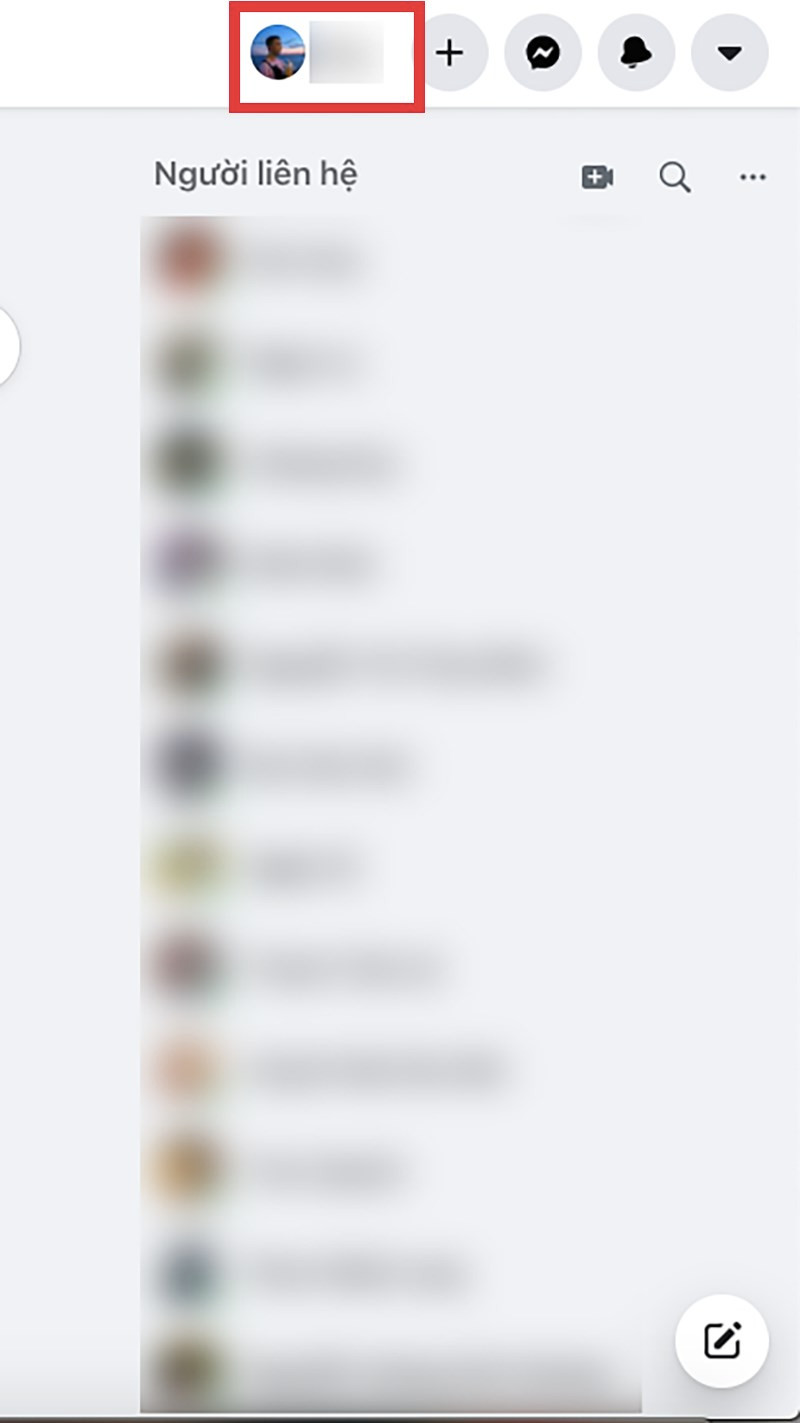 Mở Facebook trên máy tính, nhấn vào ảnh đại diện của bạn ở góc trên bên phải
Mở Facebook trên máy tính, nhấn vào ảnh đại diện của bạn ở góc trên bên phải
Tương tự như trên điện thoại, bạn có thể khôi phục, lưu trữ hoặc xóa vĩnh viễn tại đây.
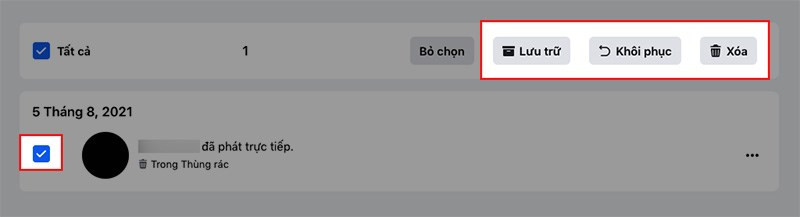 Nhấn dấu tích vào ô vuông tại mục tương ứng
Nhấn dấu tích vào ô vuông tại mục tương ứng
4. Xóa Nội Dung Trực Tiếp Trên Máy Tính Và Chuyển Vào Thùng Rác
- Mở Facebook trên máy tính và vào trang cá nhân.
- Tìm bài viết, hình ảnh hoặc video bạn muốn xóa.
- Nhấn vào biểu tượng 3 dấu chấm.
- Chọn “Chuyển vào thùng rác” và xác nhận bằng cách chọn “Chuyển”.
- Bạn có thể đi đến thùng rác bằng cách chọn “Đi đến Thùng rác”.
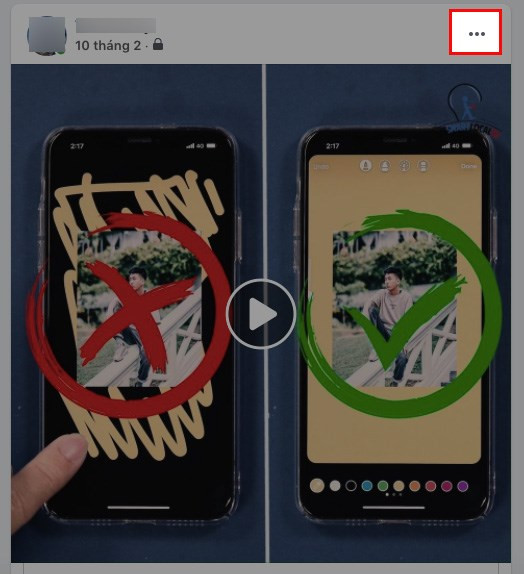 Chọn 1 nội dung mà bạn đã đăng hoặc chia sẻ > Nhấn vào biểu tượng 3 dấu chấm
Chọn 1 nội dung mà bạn đã đăng hoặc chia sẻ > Nhấn vào biểu tượng 3 dấu chấm
Kết Luận
Hy vọng bài viết này đã giúp bạn hiểu rõ hơn về thùng rác Facebook và cách truy cập vào nó. Đừng quên chia sẻ bài viết này với bạn bè nếu bạn thấy nó hữu ích. Hãy để lại bình luận bên dưới nếu bạn có bất kỳ câu hỏi nào!